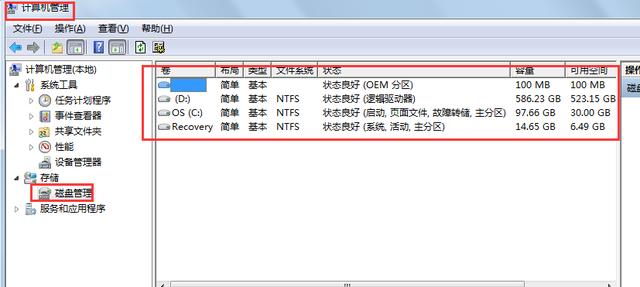目标:通过机件的制作,来介绍长方体、楔体、圆柱体等功能的使用。
思路:运用矩形、圆、长方体、楔体和圆柱体等命令绘制机件,使用拉伸、面域、并集、差集等命令编辑机件。

机件立体图
操作步骤:
(1)单击“文件”|“新建”命令,新建一个图形文件。
(2)单击“视图”|“三维视图”|“东南等轴测”命令,将当前视图设置为东南等轴测方向。
(3)单击“绘图”|“矩形”命令,或在命令行中输入Rectang命令,绘制一个圆角半径为40的矩形,结果如下图所示。提示信息如下:
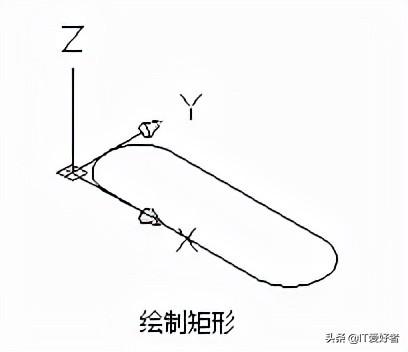
命令: _rectang
指定第一个角点或 [倒角(C)/标高(E)/圆角(F)/厚度(T)/宽度(W)]: F
指定矩形的圆角半径 <0.0000>: 40
指定第一个角点或 [倒角(C)/标高(E)/圆角(F)/厚度(T)/宽度(W)]: 0,0
指定另一个角点或 [面积(A)/尺寸(D)/旋转(R)]: 260,80
(4)单击“绘图”|“圆”|“圆心、半径”命令,分别以点坐标(40,40)和(220,40)为圆心,绘制两个直径均为36的圆,结果如下图所示。

(5)单击“绘图”|“面域”命令,或单击“绘图”工具栏中的“面域”按钮,或在命令行中输入Region命令,选择所有绘制的圆和矩形,将其转换为面域。提示信息如下:
命令: _region
选择对象:(选择所有绘制的圆和矩形)
选择对象:
已提取 3 个环。
已创建 3 个面域。
(6)单击“修改”|“实体编辑”|“差集”命令,或单击“实体编辑”工具栏中的“差集”按钮,或在命令行中输入Subtract命令,使用矩形面域减去2个圆形面域。提示信息如下:
命令: _subtract
选择要从中减去的实体或面域...
选择对象:(选择矩形面域)
选择对象:
选择要减去的实体或面域 ..
选择对象:(选择2个圆形面域)
选择对象:
(7)单击“绘图”|“建模”|“拉伸”命令,或单击“建模”工具栏中的“拉伸”按钮,或在命令行中输入Extrude命令,选择执行差集后的面域,将其向上拉伸28个单位,结果如下图所示。提示信息如下:

命令: _extrude
当前线框密度: ISOLINES=4
选择要拉伸的对象:(选择执行差集后的面域)
选择要拉伸的对象:
指定拉伸的高度或 [方向(D)/路径(P)/倾斜角(T)]: 28
(8)单击“工具”|“新建ucs”|“原点”命令,将坐标系原点设置为矩形的中点。提示信息:
命令: _ucs
当前 UCS 名称: *世界*
指定UCS的原点或[面(F)/命名(NA)/对象(OB)/上一个(P)/视图(V)/世界(W)/X/Y/Z/Z 轴(ZA)] <世界>: _o
指定新原点 <0,0,0>:(捕捉矩形的中点)
(9)单击“工具”|“新建UCS”|Z命令,将坐标系绕Z轴旋转-90度,结果如下图所示。提示信息如下:

命令: _ucs
当前 UCS 名称: *没有名称*
指定UCS 的原点或[面(F)/命名(NA)/对象(OB)/上一个(P)/视图(V)/世界(W)/X/Y/Z/Z 轴(ZA)] <世界>: _z
指定绕 Z 轴的旋转角度 <90>: -90
(10)单击“绘图”|“建模”|“长方体”命令,或单击“建模”工具栏中的“长方体”按钮,或在命令行中输入Box命令,以点坐标(0,-54,0)为长方体的角点,绘制一个长、宽、高分别为28、108、58的长方体,结果如下图所示。提示信息如下:

命令: _box
指定第一个角点或 [中心(C)]: 0,-54,0
指定其他角点或[立方体(C)/长度(L)]: L
指定长度: 28
指定宽度: 108
指定高度或 [两点(2P)] <28.0000>: 58
(11)单击“工具”|“新建UCS”|“原点”命令,将坐标系原点设置为长方体边的中点。
(12)单击“工具”|“新建UCS”|Y命令,将坐标系绕Y轴旋转-90度,结果如下图所示。

(13)单击“绘图”|“建模”|“长方体”命令,或单击“建模”工具栏中的“长方体”按钮,或在命令行中输入Box命令,以点坐标(-30,-54,0)为长方体的角点,绘制一个长、宽、高分别为30、108、114的长方体,结果如下图所示。

(14)单击“工具”|“新建UCS”|“原点”命令,将坐标系原点设置为矩形的中点,如下图所示。

(15)单击“绘图”|“建模”|“楔体”命令,或单击“建模”工具栏中的“楔体”按钮,或在命令行中输入Wedge命令,以(0,-15,0)为第一个角点,绘制一个长、宽、高分别为58、30、-52的楔体,结果如下图所示。提示信息如下:

命令: _wedge
指定第一个角点或 [中心(C)]: 0,-15,0
指定其他角点或 [立方体(C)/长度(L)]: L
指定长度 <58.0000>:
指定宽度 <30.0000>:
指定高度或 [两点(2P)] <52.0000>: -52
(16)单击“修改”|“实体编辑”|“并集”命令,或单击“实体编辑”工具栏中的“并集”按钮,或在命令行中输入Union命令,选择拉伸后的图形、两个长方以及楔体,对它们进行并集运算。提示信息如下:
命令: _union
选择对象:(选择拉伸后的图形、两个长方以及楔体)
选择对象:
(17)单击“工具”|“新建UCS”|“原点”命令,将坐标系原点设置为长为30、宽为10、高为114长方体边的中点。
(18)单击“工具”|“新建UCS”|Y命令,将坐标系绕Y轴旋转90度,结果如下图所示。

(19)单击“绘图”|“建模”|“圆柱体”命令,或单击“建模”工具栏中的“圆柱体”按钮,或在命令行中输入Cylinder命令,以原点坐标(0,0,0)为圆柱体底面中心点,绘制2个直径分别为108和68,高度均为50的圆柱体,结果如下图所示。提示信息如下:

命令: _cylinder
指定底面的中心点或 [三点(3P)/两点(2P)/相切、相切、半径(T)/椭圆(E)]: 0,0,0
指定底面半径或 [直径(D)]: D
指定直径: 108
指定高度或 [两点(2P)/轴端点(A)] <-52.0000>: 50
命令:CYLINDER
指定底面的中心点或 [三点(3P)/两点(2P)/相切、相切、半径(T)/椭圆(E)]: 0,0,0
指定底面半径或 [直径(D)] <54.0000>: D
指定直径 <108.0000>: 68
指定高度或 [两点(2P)/轴端点(A)] <50.0000>: 50
(20)单击“修改”|“实体编辑”|“并集”命令,选择组合体和大圆柱体,对它们进行并集运算。提示信息:
命令: _union
选择对象:(选择组合体和大圆柱体)
选择对象:
(21)单击“修改”|“实体编辑”|“差集”命令,使用并集后的实体减去小圆柱体,结果如下图所示。

(22)在命令行中输入ISOLINES命令,将变量设置为32,提示信息:
命令: isolines
输入 ISOLINES 的新值 <4>: 32
(23)在命令行中输入FACETRES命令,将变量值设置为9。提示信息:
命令: FACETRES
输入 FACETRES 的新值 <0.5000>: 9
(24)单击“视图”|“消隐”命令,对上图的图形进行消隐,结果如下图所示。